Các phần mềm độc hại, adware, spyware… luôn là mối nguy cho hệ thống máy tính. Đặc biệt, trong thời kỳ phát triển như vũ bão của nền công nghệ thông tin, mã độc tồn tại dưới nhiều hình thức tinh vi hơn. Khi thấy máy tính tự điều hướng đến trình duyệt lạ hay pop-up thì đó là dấu hiệu bị nhiễm virus. Và lúc này, bạn cần đến công cụ có khả năng diệt sạch virus - Malwarebytes. Vậy Malwarebytes Anti-Malware là gì? Cách thức hoạt động của nó ra sao? Theo dõi bài viết sau của HostingViet để tìm được câu trả lời chính xác nhé!

Anti Malware là gì?
Malwarebytes là một phần mềm bảo mật nổi tiếng khắp thế giới về khả năng chống lại tất cả các mối đe dọa từ những loại mã độc, virus tinh vi. Tính năng diệt virus của Malwarebytes được đánh giá hữu hiệu hơn những phần mềm anti-virus truyền thống.
Phần mềm này có nhiều chương trình diệt virus như Anti Malware, Endpoint Security, Anti Exploit... Nó có 2 phiên bản là dành cho khách hàng cá nhân (Home) và khách hàng doanh nghiệp (Business).
Tính năng chính của Malwarebytes là gì?
Malwarebytes có các tính năng sau:
- Rà soát trên tất cả các ổ đĩa máy tính và tiêu diệt các mã độc Malware hay phần mềm độc hại.
- Tốc độ quét cực kỳ nhanh.
- Có tính năng cho phép cập nhật phiên bản mới hàng ngày.
- Bảo vệ máy tính liên tục.
- Có chức năng hỗ trợ dòng lệnh để tăng tốc độ quét.
Cài đặt phần mềm Malwarebytes anti-malware
Chia sẻ sau sẽ giúp bạn cài phần mềm Anti Malware phiên bản Home (dành cho người dùng cá nhân).
- Bước 1: Vào trang chủ của Malwarebytes để download phần mềm:
malwarebytes.com/mwb-download
- Bước 2: Chạy file cài đặt, chọn ngôn ngữ là English và nhấn OK.
- Bước 3: Nhấn nút Next và thực hiện quá trình cài đặt phần mềm diệt virus vào máy tính.
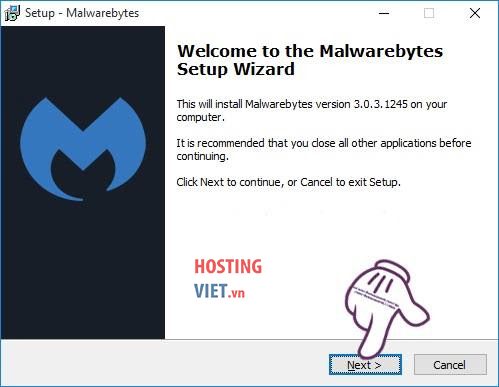
- Bước 4: Bạn tick chọn mục “I accept the agreement” (đồng ý các quy định, điều kiện chung của phần mềm) và click Next.
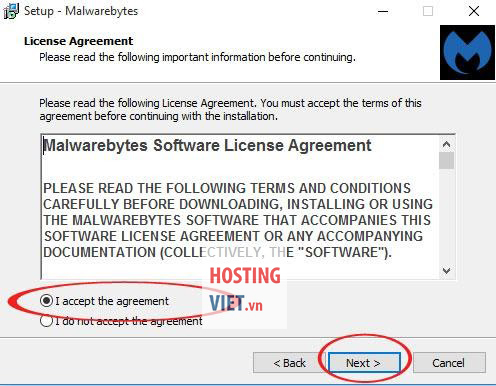
Tiếp đến, bạn nhấn Next trong bảng hiện ra cho đến khi xuất hiện giao diện có nút Install, thì nhấn vào nút này để tiến hành cài đặt.
- Bước 5: Nhấn Finish để hoàn thành việc cài đặt.
Lúc này, thanh Taskbar bên dưới sẽ xuất hiện biểu tượng Malwarebytes kèm thông báo như hình sau. Nếu muốn sử dụng phần mềm để diệt virus ngay thì bạn nhấn nút Turn On.
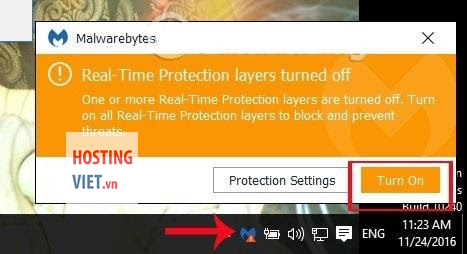
Bước 6: Với bản miễn phí, Malwarebytes cho phép bạn dùng trong 15 ngày và không giới hạn các tính năng.
Giao diện diệt virus của phần mềm như hình sau. Menu ngoài cùng bên trái là các tab tính năng: Dashboard, Scan, Quarantine, Reports, Settings.
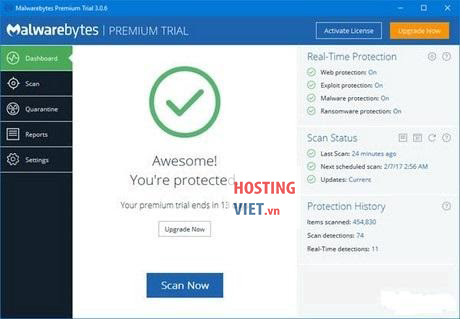
Cách dùng phần mềm Anti Malware
Sau khi cài đặt, License nằm ở trên cùng của giao diện thể hiện rõ là bản miễn phí (Free).
Chức năng Update Now sẽ hoạt động khi bạn nhấn vào nó. Tính năng này giúp cập nhật cơ sở dữ liệu để diệt được virus cứng đầu và mới nhất.
Để bắt đầu quét virus, bạn nhấn nút Scan.
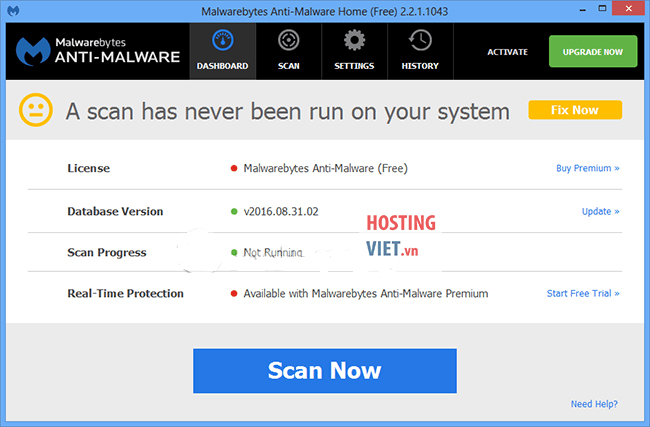
Sau đó, phần mềm sẽ đưa bạn đến 3 phương thức quét máy tính. Trong đó, Threat Scan là phương thức được khuyến khích nên dùng. Khi đã lựa chọn được phương thức, bạn nhấn nút Start Scan để diệt virus máy tính.
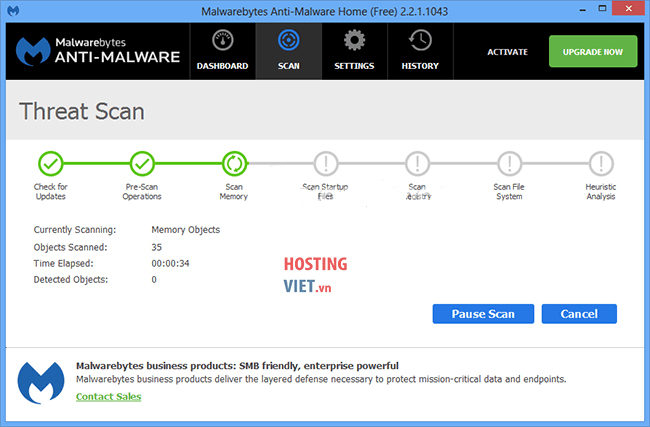
Theo hình trên, quy trình diệt virus của Malwarebytes trải qua 7 bước:
- Kiểm tra bản dữ liệu đã cập nhật hay chưa (Check for updates).
- Chuẩn bị quét (Pre-Scan Operations).
- Quét bộ nhớ (Scan Memory).
- Quét file khởi động của Windows (Scan Starup files).
- Quét đăng nhập (Scan Registry).
- Quét toàn bộ file hệ thống (Scan File System).
- Phân tích các hành động khả nghi (Heuristic Analysis).
Cả quy trình này mất khoảng 15 – 30 phút tùy số lượng file trên ổ cứng và cấu hình máy tính. Như trong ví dụ này, thì Malwarebytes mất hơn 7 phút đã quét xong hơn 280.000 file. Tốc độ cực kỳ ấn tượng.
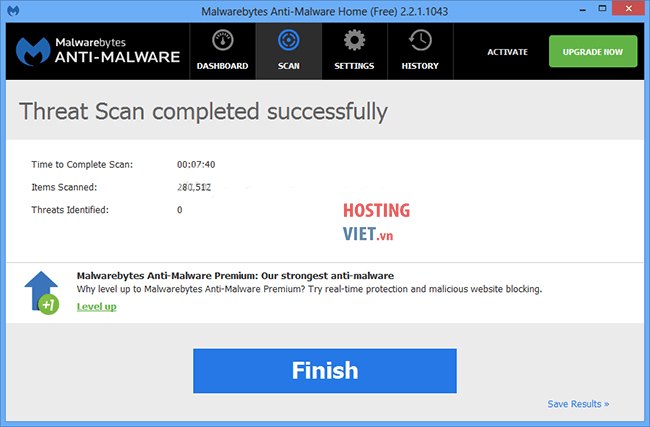
Muốn xem danh sách các thành phần nguy hiểm, bạn click vào mục Quarantine. Tại đây, bạn tùy ý chọn xóa hay khôi phục các phần mềm nếu muốn. Trong ví dụ này, máy tính không có thành phần nguy hiểm nên mục Quarantine không có danh sách.
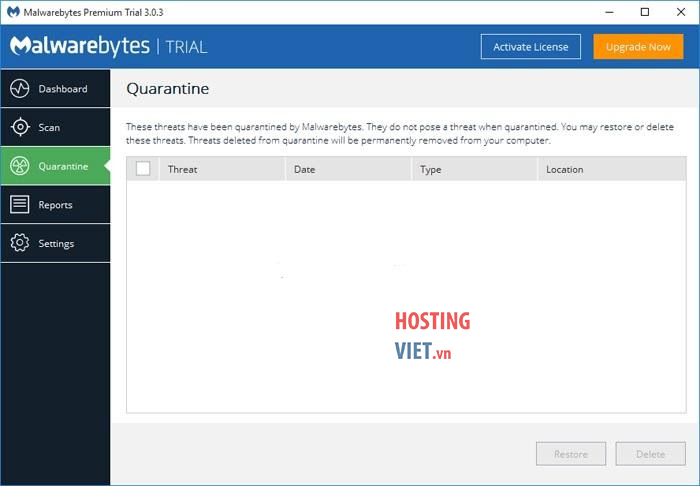
Còn nếu có đối tượng nguy hiểm thì danh sách sẽ hiển thị như hình dưới đây:
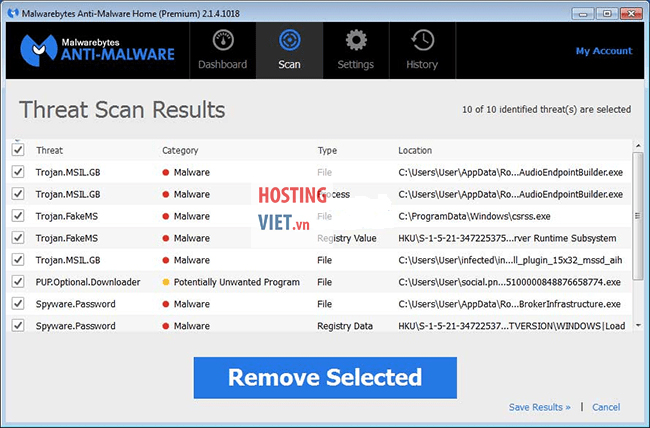
Để xóa các mã độc, virus thì bạn chọn mục nguy hiểm cần xóa, rồi nhấn Remove Selected. Lưu ý, để có thể gỡ hoàn toàn virus ra khỏi máy tính thì bạn cần khởi động lại máy tính.
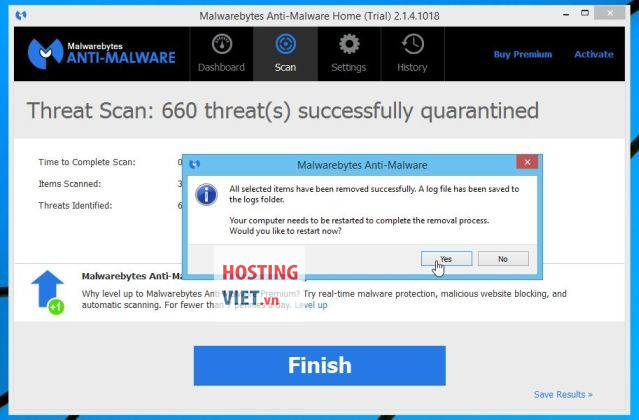
>>Xem thêm: DDOS là gì? Tấn công DDOS và cách chống DDOS cho Website hiệu quả
Cài lịch quét phần mềm Malwarebytes Anti-malware tự động
Bạn thực hiện theo hướng dẫn sau để cài lịch quét tự động cho máy tính.
- Nhấn tab Scan Schedule. Click nút Add
- Một bảng pop – up xuất hiện. Bạn cài đặt kiểu quét (Operation Type), ngày giờ bắt đầu, tần suất quét, …
- Nhấn OK để lưu lại lịch vừa cài đặt.
*Lưu ý: Tính năng này chỉ có trên phiên bản Premium.
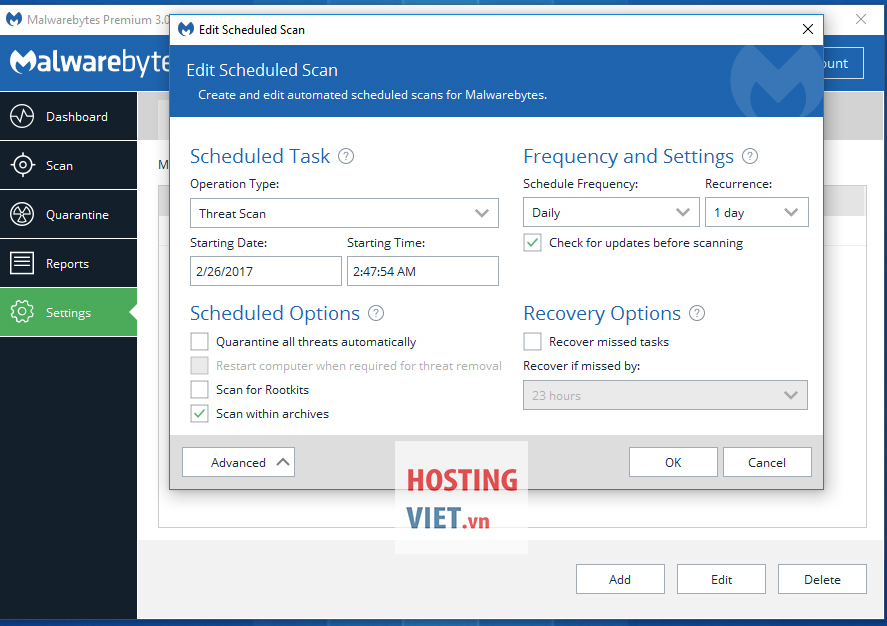
>>Xem thêm: Cách nhận biết laptop bị nhiễm Virus và Tiêu Diệt Virus An Toàn , Hiệu Quả
Lý do nên dùng bản premium của Malwarebytes
Sau 15 ngày trải nghiệm miễn phí, hầu hết người dùng đều kích hoạt gói Premium để tiếp tục sử dụng phần mềm diệt virus. Bởi Anti Malware mang đến cho họ họ khá nhiều lợi ích:
Tính năng ưu tiên bảo vệ thời gian thực
Đối với máy tính, việc phát hiện mối nguy và loại bỏ chúng, nhằm đảm bảo an toàn vẫn luôn hiệu quả và tốt hơn so với việc làm sạch hệ thống bị nhiễm virus.
Trong khi bản miễn phí chỉ thực hiện quét thủ công, tức là nó chỉ phát hiện virus khi máy tính đã bị nhiễm. Do đó, dù bạn quét hệ thống mỗi ngày, thì vẫn luôn tồn tại khoảng trống giữa những lần quét. Và chính trong thời điểm này thì hệ thống rất dễ bị tấn công.
Ngược lại, bản Premium lại cung cấp tính năng bảo vệ liên tục theo thời gian máy hoạt động. Bởi chúng luôn chạy ẩn và chủ động diệt virus đối với các file thực thi. Điều này giúp ngăn chặn virus từ khi chúng mới “manh nha” tiến vào máy tính. Nhờ thế, máy được đảm bảo an toàn tuyệt đối.
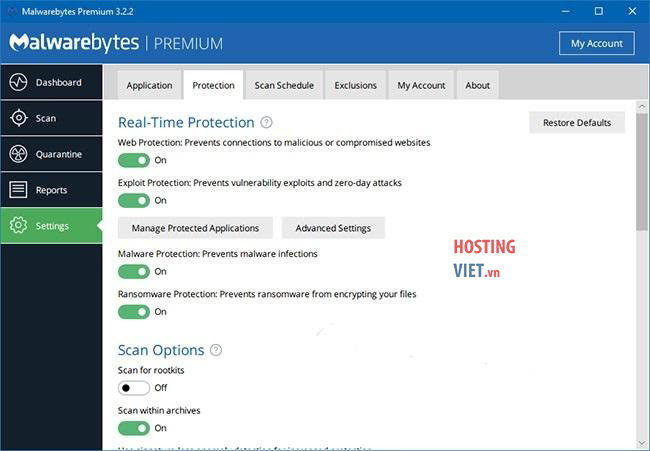
Quét theo lịch cài tự động
Đây cũng là một tính năng cực kỳ hữu ích của phần mềm Malwarebytes Anti-malware. Tính năng này giúp bạn không bao giờ quên việc làm sạch máy tính. Theo đó, bạn cài đặt lịch quét định kỳ hàng ngày hoặc hàng tuần theo hướng dẫn ở phần trên mà Hosting Việt đã chia sẻ.
Trong trường hợp việc đặt lịch quét định kỳ không thực hiện vì máy tính bị tắt hay bất kỳ lý do nào, bạn có thể khôi phục, và phần phần mềm sẽ tiếp tục chạy tiếp ở các lần kế tiếp nếu vẫn nằm trong khung thời gian nhất định kể từ lúc đặt lịch quét (như trong vòng 1 giờ).
Loại bỏ lỗ hổng bảo mật và Ransomware
Malwarebytes có một sản phẩm được gọi là Malwarebytes Anti-Exploit. Chương trình đặc biệt tập trung loại bỏ các lỗ hổng bảo mật của những ứng dụng, cũng như các trình duyệt web phổ biến. Điều này nhằm mục đích tăng cường bảo vệ hệ thống, chống lại các cuộc tấn công tinh vi và nguy hiểm. Và tính năng này chỉ có thể được thực hiện qua phiên bản Malwarebytes Premium.
Trong khi đó, Ransomware lại là một phần mềm độc hại và bất thường nhất hiện nay. Nếu máy tính bị nhiễm Ransomware thì dữ liệu của bạn bị tin tặc kiểm soát và bạn phải tốn tiền chuộc lại. Nếu không, dữ liệu sẽ bị xóa.
Ngoài ra, Ransomware còn đáng sợ ở chỗ, trước khi tấn công vào hệ thống, nó không có bất kỳ dấu hiệu nào để bạn nhận ra. Và khi đã ở trên hệ thống thì bạn khó có thể loại bỏ nó. Tuy nhiên, Malwarebytes Premium lại có thể giúp bạn xử lý được mã độc “cứng đầu” này.
>>Xem thêm: Cách phòng chống Virus Ransomeware
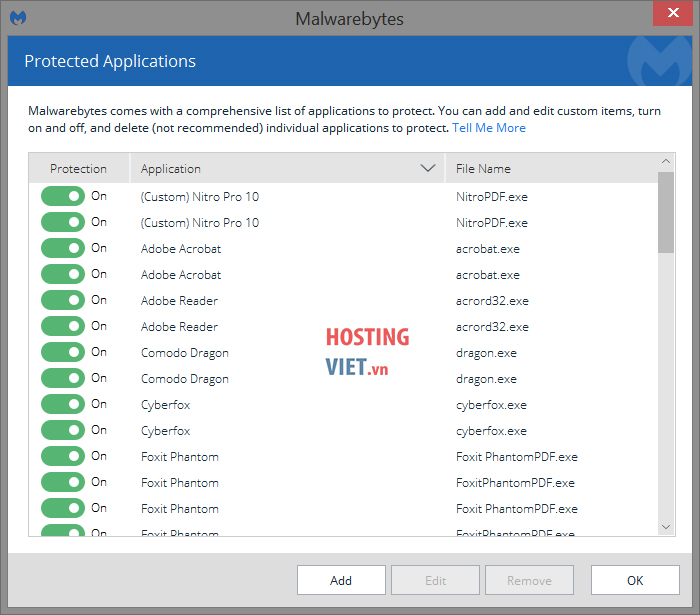
Malwarebytes có tính minh bạch cao
Rất ít thương hiệu nào trong lĩnh vực anti-virus sẵn sàng công khai về các lỗ hỏng của phần mềm. Tuy nhiên, Malwarebytes đã làm được điều đó. Đây chính là ưu điểm giúp phần mềm diệt virus này luôn chiếm được cảm tình của giới công nghệ.
Cụ thể, vào năm 2016, Malwarebytes thông báo một vài lỗ hổng ở máy chủ và nhanh chóng khắc phục chỉ trong vài ngày. Sau đó, hãng đã minh bạch công khai về toàn bộ sự cố.
Bên cạnh đó, Malwarebytes còn chạy chương trình Public Bug Bounty để tất cả người dùng có thể báo cáo về lỗ hỏng phần mềm mà họ phát hiện. Tất nhiên, người báo cáo sẽ nhận được tiền thưởng bằng tiền mặt trị giá $100 đến $1,000 (tùy múc độ nghiêm trọng, cũng như tính cấp bách của lỗi).
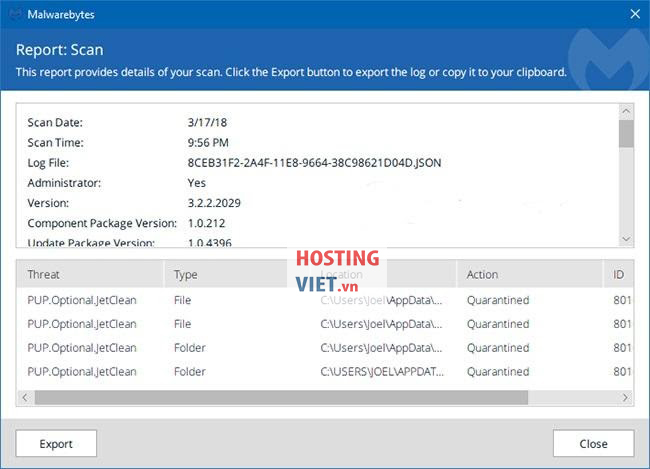
Đa dạng gói dịch vụ với mức phí phù hợp
Malwarebytes Premium thiết kế nhiều gói dịch vụ, nhằm đáp ứng tối đa nhu cầu của người dùng. Điển hình là hãng có gói sử dụng cho từng thiết bị với giá $60/năm cho 3 thiết bị (tương đương 1.380.000VND/năm) hay gói $80/năm cho 5 thiết bị (tương đương 1.840.000VND/năm). Trong trường hợp có nhiều thiết bị hơn thì bạn sử dụng gói $130/năm cho 10 thiết bị (tương đương 2.990.000VND/năm) để tiết kiệm.
Đây chính là giải pháp bảo vệ toàn diện khỏi phần mềm độc hại cho các thiết bị điện tử dùng trong gia đình.
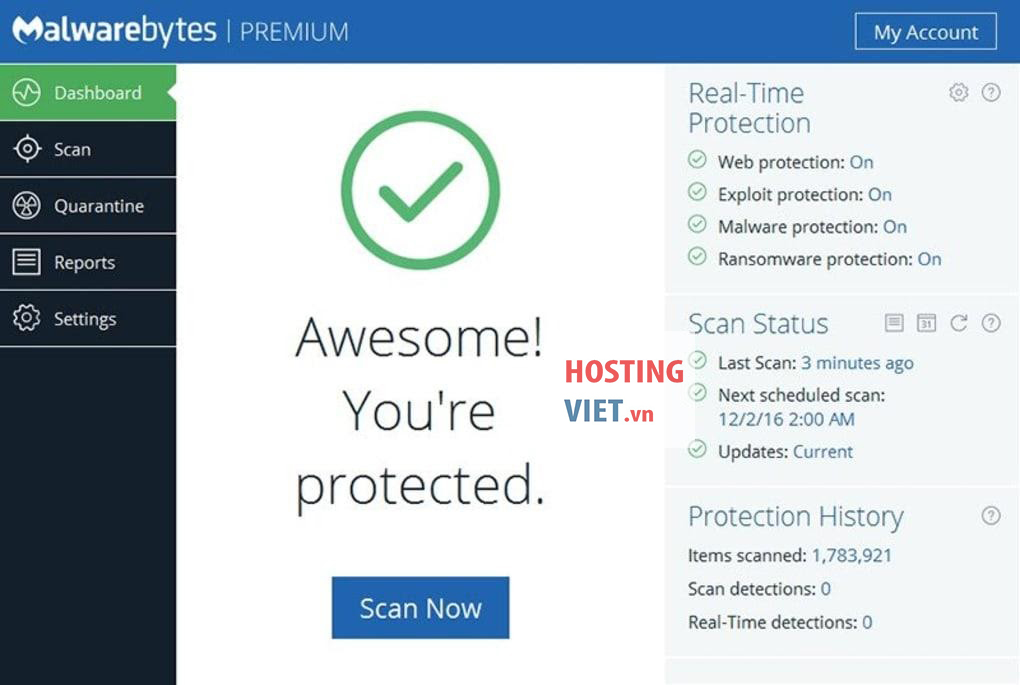
Đến đây, bạn đã thấy được lợi ích của Malwarebytes là gì và đặc biệt những tính năng cực kỳ hữu dụng mà phiên bản Premium mang lại. Nếu muốn kiểm chứng về hiệu quả của phần mềm, bạn có thể sử dụng bản miễn phí trước khi đăng ký lên bản tính phí nhé.
Nhà cung cấp Tên Miền - Hosting - VPS tốt nhất Việt Nam
Là đơn vị thuộc top 3 lĩnh vực dịch vụ lưu trữ website tại Việt Nam, HostingViet được đánh giá là nơi có hosting giá rẻ và luôn nhận được nhiều lời giới thiệu từ diễn đàn tin học về nơi mua host ở đâu tốt . Chỉ từ 25.000đ/tháng, người dùng đã có ngay cho mình một host để thỏa sức học tập, nghiên cứu hoặc chạy demo website… Bên cạnh đó, Hosting Việt còn là đơn vị luôn tiên phong trong công nghệ điện toán đám mây (Cloud Hosting), gói thuê server với băng thông khủng không giới hạn.
HostingViet có đa dạng gói dịch vụ, bên cạnh những gói giá siêu rẻ 50.000đ/tháng, nhà cung cấp còn có những vps giá rẻ chất lượng dành cho nhiều nhóm doanh nghiệp khác nhau. Các gói này luôn đáp ứng đủ nhu cầu lưu trữ, truy cập hàng chục nghìn người mỗi ngày.
Ngoài ra, với dịch vụ chăm sóc khách hàng chuyên nghiệp, đội ngũ kỹ thuật viên có chuyên môn cao sẽ nhanh chóng hỗ trợ, xử lý các vấn đề phát sinh. Từ đó, giúp người dùng có được sự trải nghiệm mượt mà, thú vị.
Như vậy, qua bài viết trên HostingViet đã giúp bạn có thêm nhiều thông tin bổ ích! Hi vọng bạn sẽ có thể trang bị thêm thật nhiều kiến thức khác mà chúng tôi đã chia sẻ! Nếu có bất kỳ thắc mắc hay câu hỏi nào cần giải đáp, hãy liên hệ ngay với Hosting Việt để được hỗ trợ và tư vấn nhanh chóng, miễn phí nhé!
-
Báo xấuPhản hồi{comment_date}{comment_author}{comment_content}






